價格:免費
更新日期:2019-04-01
檔案大小:15 MB
目前版本:1.11
版本需求:需要 iOS 12.1 或以上版本。與 iPhone、iPad 及 iPod touch 相容。
支援語言:日語
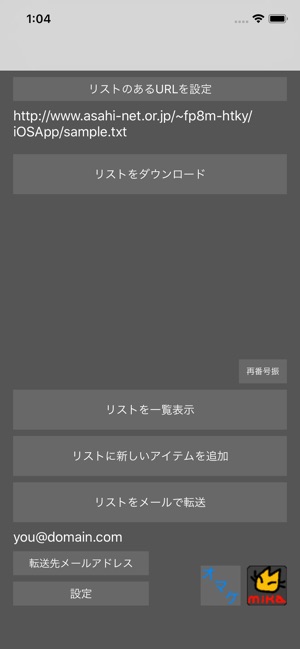
手持ちの本を一覧表示するためのアプリです。
家にある本のリストを作成し、このアプリに読み込んでおけば本屋に行った時などに、買おうと思っていた本が、既に持っている本だったかどうか確認できて便利です。
●本についているバーコードを読み込むと、ネットに検索しにいって、タイトルと著者と出版社情報を取得してきてくれるので、登録時の手間がはぶけて便利です。
●任意のQRコードも読み取ることができます。(おまけ機能)
「リストに新しいアイテムを追加」-「うまくデータ取得できない場合」-「QEコードリーダー」
●iCloud Driveからファイルを読み込んだり転送したりできます。
<本のリスト>
文字コードがutf-8のCVS形式のテキストデータを用意してください。
例)
1,book1,本(1),writer,作者,出版社,8,左1,4
2,book2,本(2),writer,作者,出版社,8,左1,4
<リストの取得>
方法1、サーバ経由でアプリに取り込む
あらかじめftpサーバなどにリストを置いておきます。
「リストのあるURLを設定」ボタンを押し、URLを入力します。
「リストをダウンロード」ボタンを押し、先ほど指定したURLから本のリストをダウンロードします。
方法2、iCloud Drive経由でアプリに取り込む
「設定」ボタンを押し、クラウドスイッチをオンにして「OK」ボタンを押します。
「リストをiCloudDriveから取得」ボタンを押します。
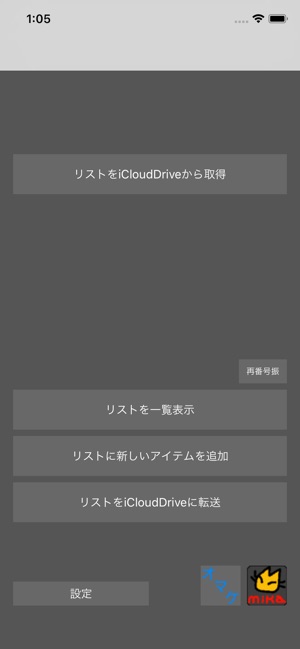
iCloudDriveにあるファイルの中から読み込むファイルを選んでください。
<リストの活用>
「リストを一覧表示」ボタンを押すと、リストの内容を一覧表にして表示します。
表示の順番を昇順にするか降順にするかは「設定」の「表示順」で設定してください。
また一覧表に表示される項目は、ここの「主題」と「副題」番目の”,”区切り項目の内容です。別な項目を表示したい場合はここの数字を変更します。
一覧表をタッチすると、その本データの詳細が表示されます。
それぞれの項目が何を表しているかも「設定」でカスタマイズすることができます。
<本の追加>
リストに新たな本データを追加するには「リストに新しいアイテムを追加」ボタンを押します。
手作業で一つ一つ、本のタイトルや作者名を入力してもいいですが、本についているバーコードを利用するのが便利です。
「本のバーコード取得」ボタンを押して、本のバーコードをカメラにうつしてください。(二つのバーコードが上下に並んでいる場合が多いのですが、下のバーコードを指で少し隠すのがコツです。そうすると上手に上のバーコードだけ読み取ってくれます)
もし、古い本で、バーコード取得してもデータが見つからなかった場合は「うまくデータ取得できない場合」ボタンを押します。
「バーコード読み取り」ボタンを押してバーコードデータを取得したら「国会図書館検索」ボタンを押します。
あるいはもっと古い、バーコードもついていない本の場合は、ISBN番号を手入力して「国会図書館検索」してください。
「CD、DVD、Blu-rayの場合」ボタンを押すと、CDなどの本のISBN番号でないバーコードから、情報取得しに行きます。
「Browse」ボタンを押すと、実際に検索しに行った情報元のサイトを表示します。
<リストの転送>
方法1、メール経由で転送する
「メールアドレスの設定」ボタンを押し、あらかじめメールアドレスを入力しておきます。(最初の1回だけ)
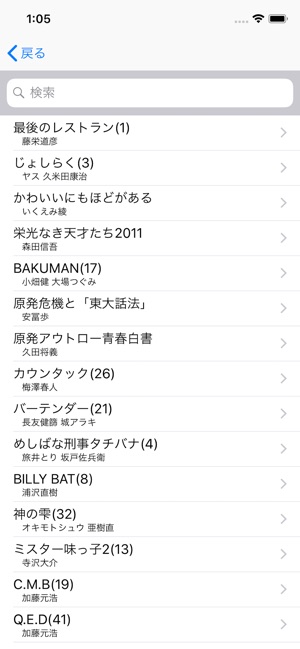
「リストをメールで転送」ボタンを押し、先ほど指定したメールアドレスあてに本リストを送ります。
方法2、iCloud Drive経由で転送する
「設定」ボタンを押し、クラウドスイッチをオンにして「OK」ボタンを押します。(最初の1回だけ)
「リストをiCloudDriveに転送」ボタンを押し、転送先を選択します。
rekkyo.txtという名前のテキストファイルが転送されます。
<設定>
本データとして登録する情報は、初期値としては
「タイトルのローマ字記述、タイトル、著者のローマ字記述、
著者名、出版社、保管場所、コメント、本の種類」が
設定されていますが、お好みに応じて自由にカスタマイズ
できます。「設定」ボタンを押して、8つの項目の名前と
それが何を表す項目であるかの説明を変更してください。
(本だけでなく、CDやDVDリストを表示するなどの応用例が
考えられます。)
表示順:「一覧表示」した時、若い順に表示するか否かを設定
主題:「一覧表示」した時、一覧表に主に表示される項目番号を設定
副題:「一覧表示」した時、一覧表に副次的に表示される項目番号を設定
SideB:もう一方のリスト表示に切り替え。
(SideBの時は背景の色が変わるので、今どちら側のリストかが分かります)
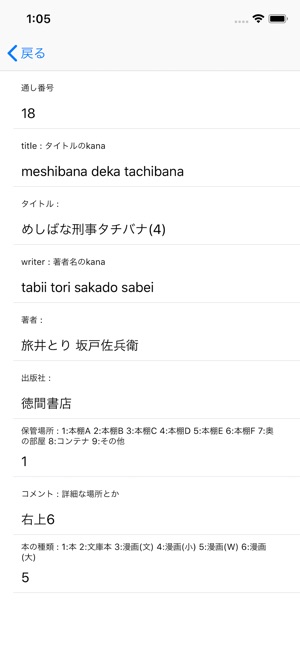
クラウド:リストの取得転送方法の切り替え。

支援平台:iPhone, iPad
